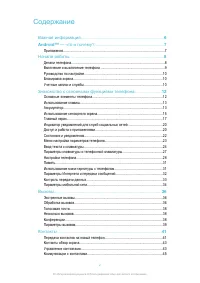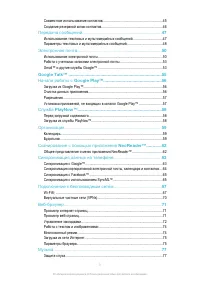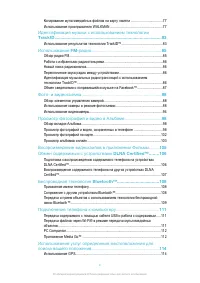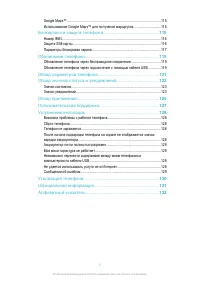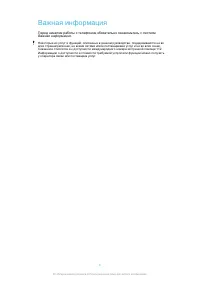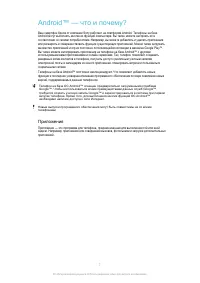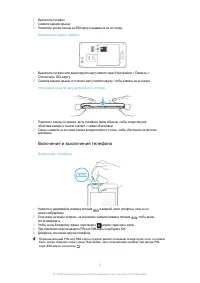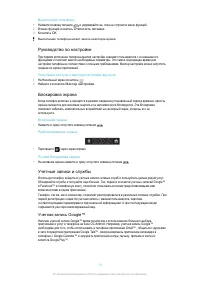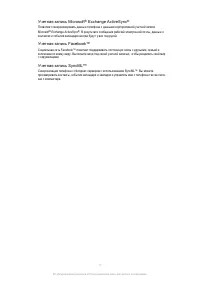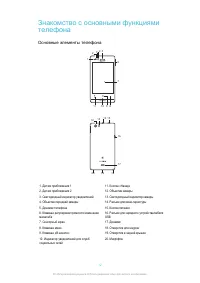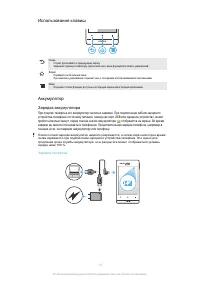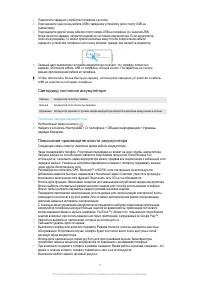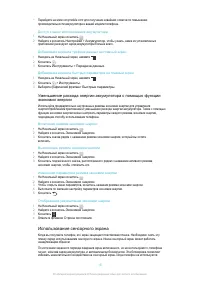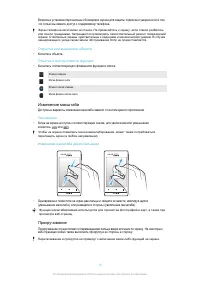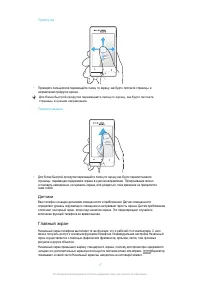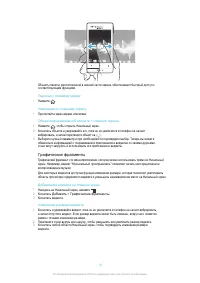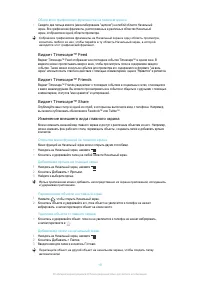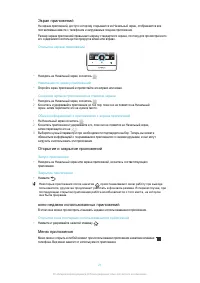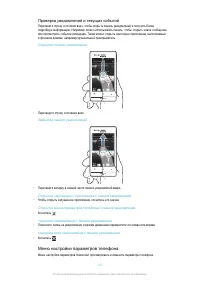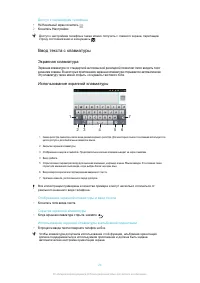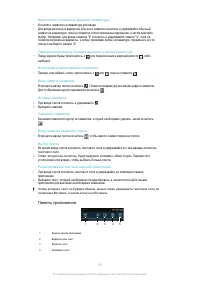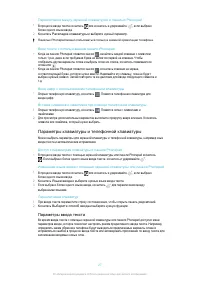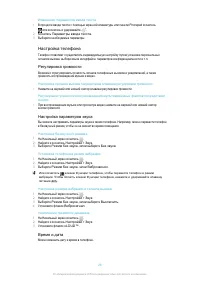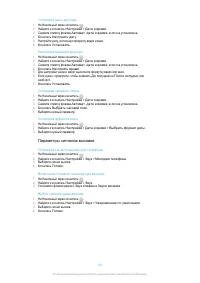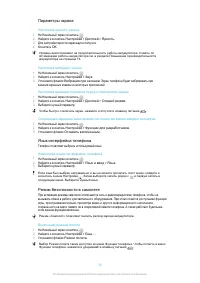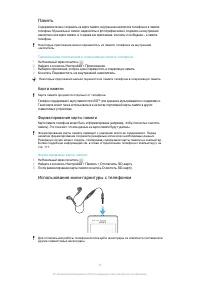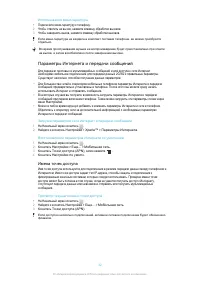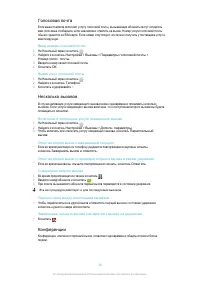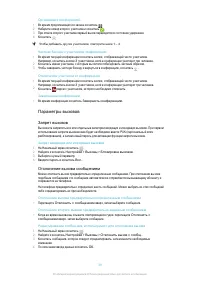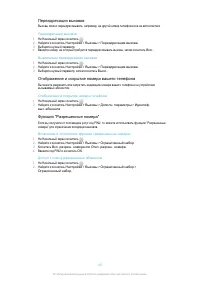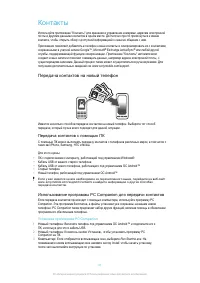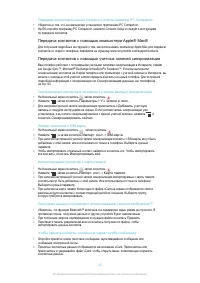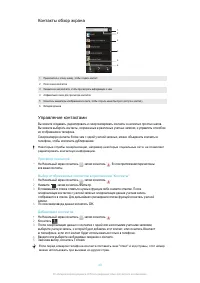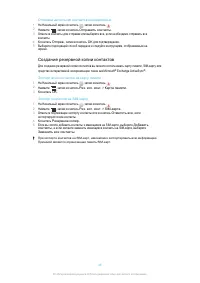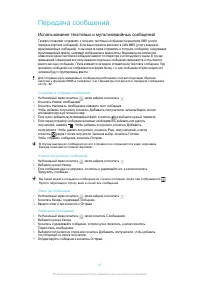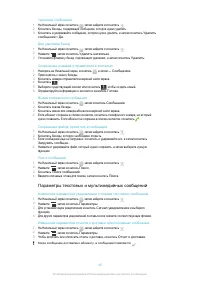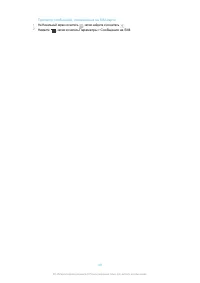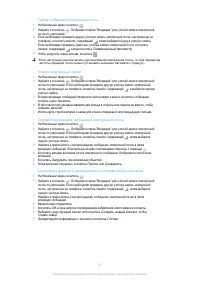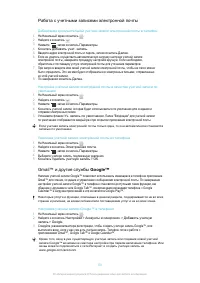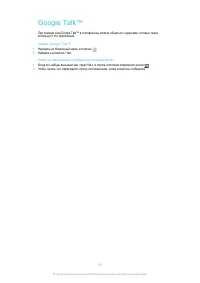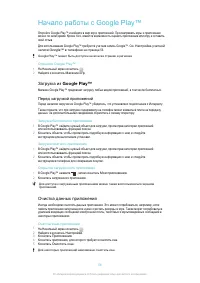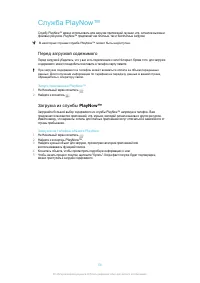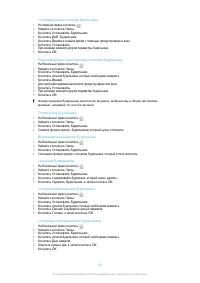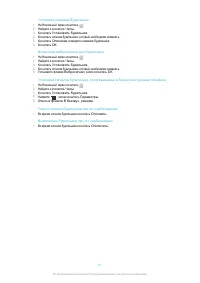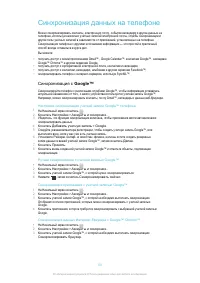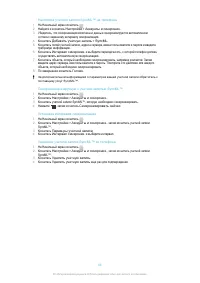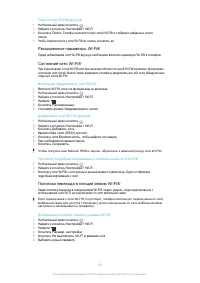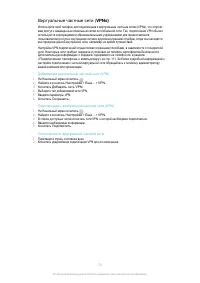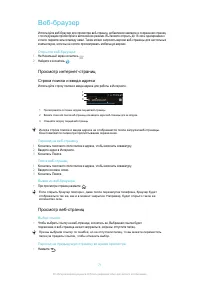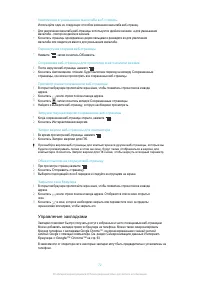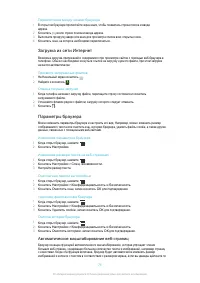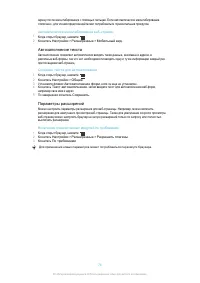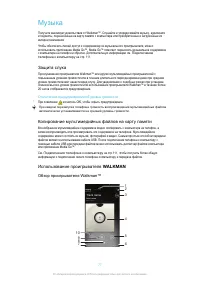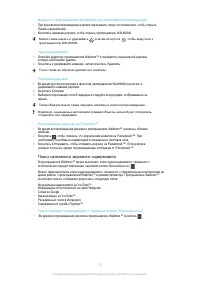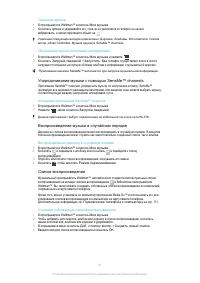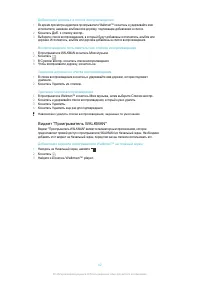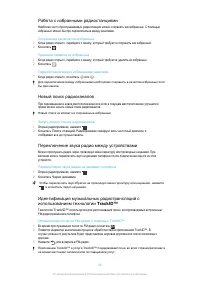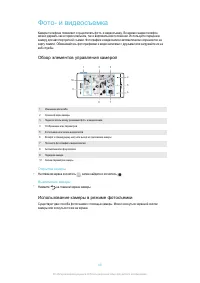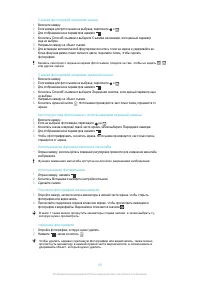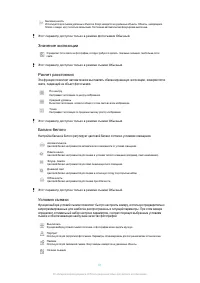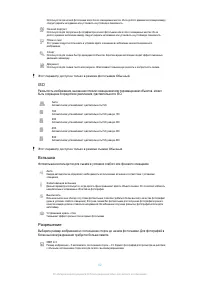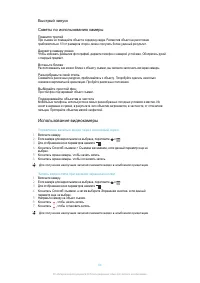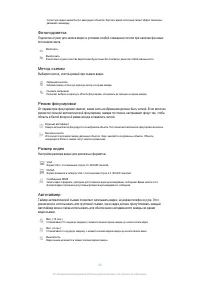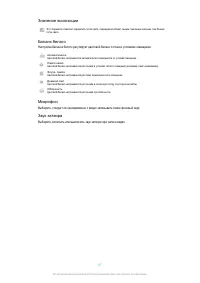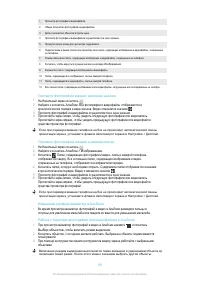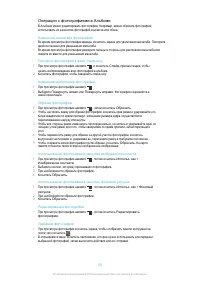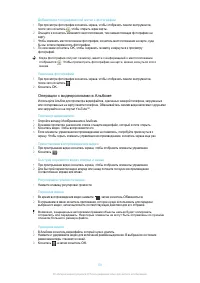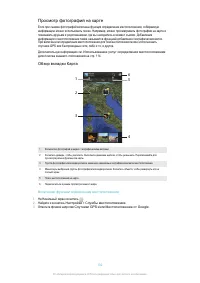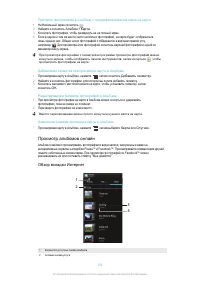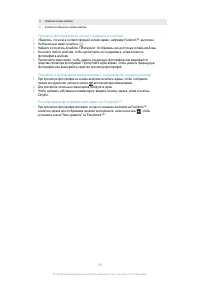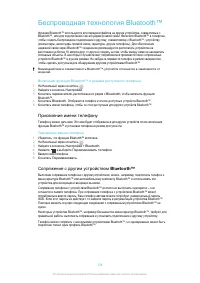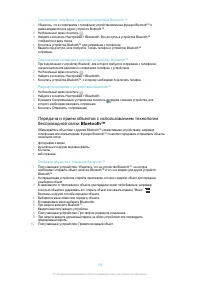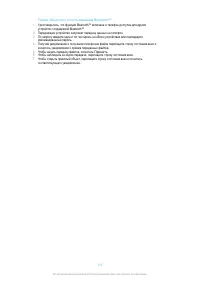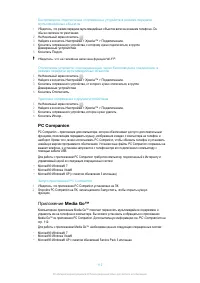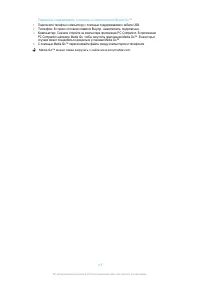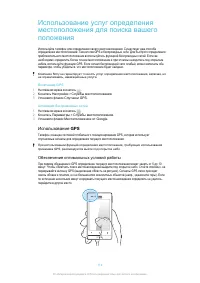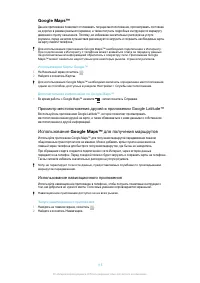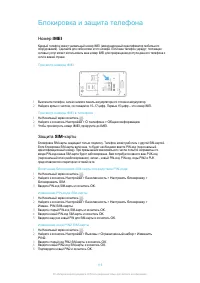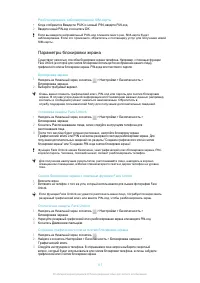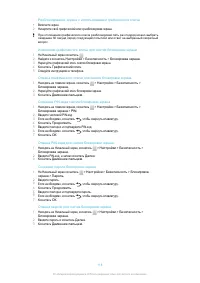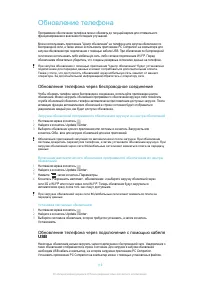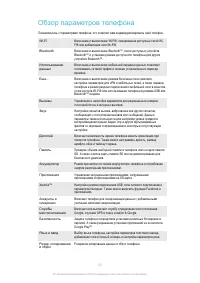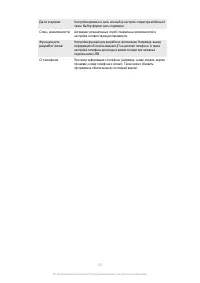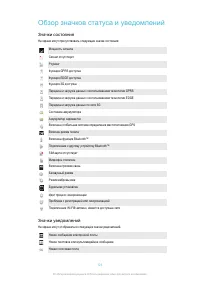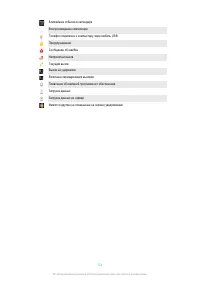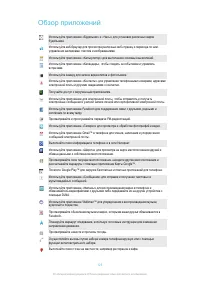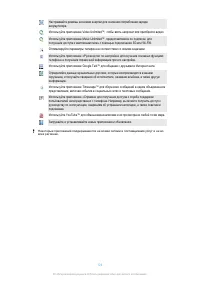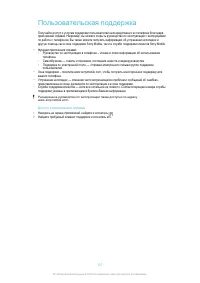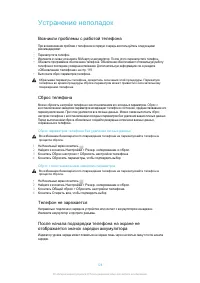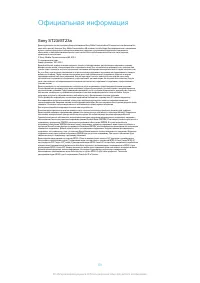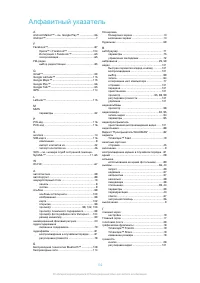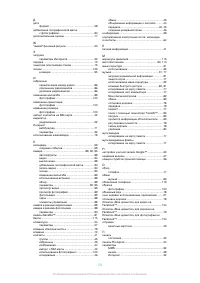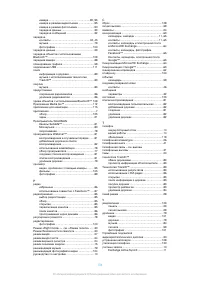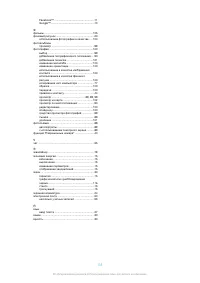Смартфоны Sony Xperia Miro ST23i White - инструкция пользователя по применению, эксплуатации и установке на русском языке. Мы надеемся, она поможет вам решить возникшие у вас вопросы при эксплуатации техники.
Если остались вопросы, задайте их в комментариях после инструкции.
"Загружаем инструкцию", означает, что нужно подождать пока файл загрузится и можно будет его читать онлайн. Некоторые инструкции очень большие и время их появления зависит от вашей скорости интернета.
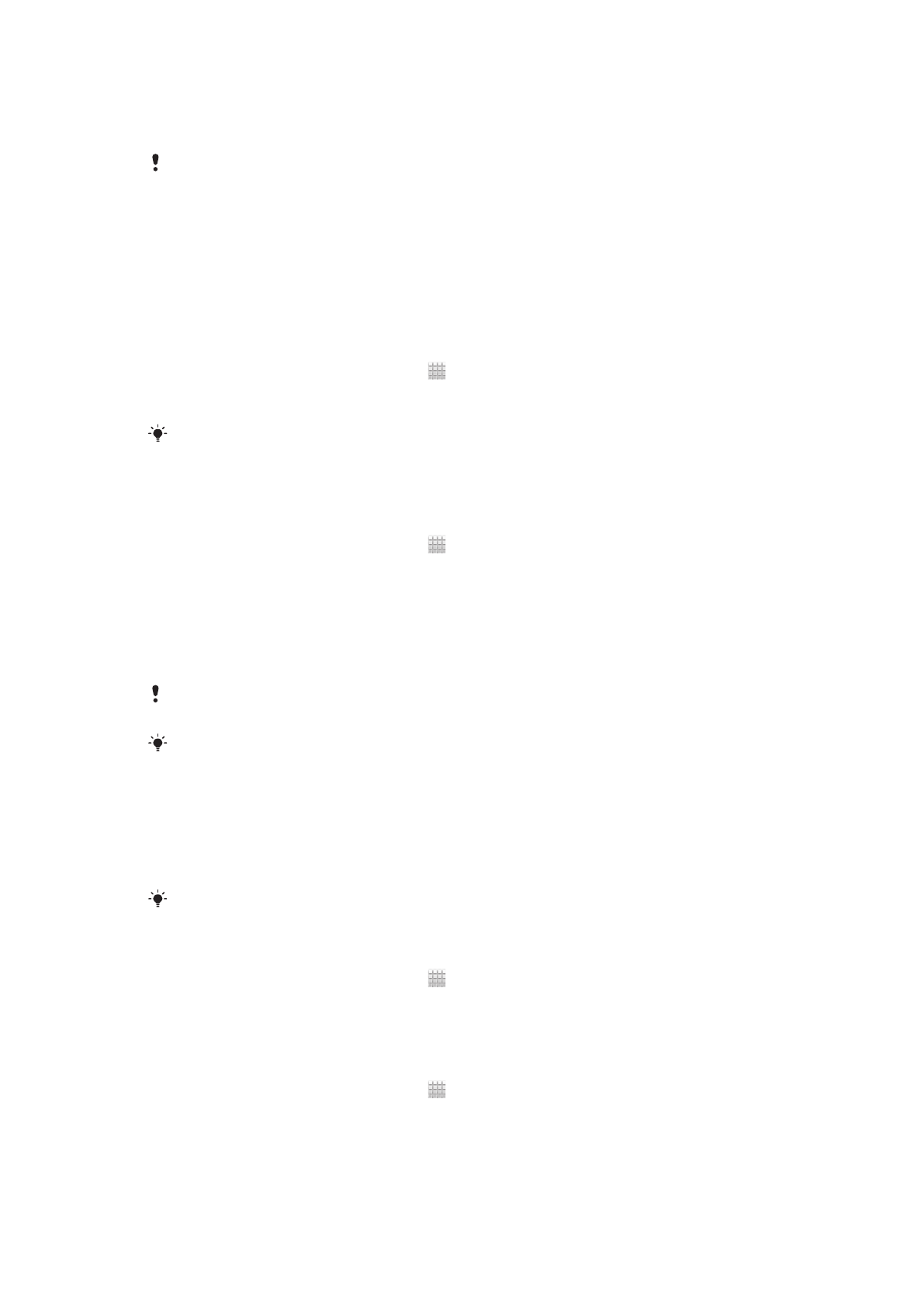
Разблокирование заблокированной SIM-карты
1
Когда отобразится
Введите PUK и новый PIN
, введите PUK-код.
2
Введите новый PIN-код и коснитесь
ОК
.
Если вы введете неправильный
PUK-
код слишком много раз
, SIM-
карта будет
заблокирована. Если это произошло, обратитесь к поставщику услуг для получения новой
SIM-
карты.
Параметры блокировки экрана
Существует несколько способов блокировки экрана телефона. Например, с помощью функции
Face Unlock (в которой для снятия блокировки используется изображение вашего лица),
графического ключа блокировки экрана, PIN-кода или текстового пароля.
Блокировка экрана
1
Находясь на Начальный экран, коснитесь
>
Настройки
>
Безопасность
>
Блокировка экрана
.
2
Выберите требуемый вариант.
Очень важно помнить графический ключ
, PIN-
код или пароль для снятия блокировки
экрана. В случае утери данной информации восстановление важных данных (например,
контакты и сообщения) может оказаться невозможным. Обратитесь в
службу поддержки пользователей
Sony
для получения дополнительных сведений.
Установка защиты Face Unlock
1
Находясь на Начальный экран, коснитесь
>
Настройки
>
Безопасность
>
Блокировка экрана
.
2
Коснитесь
Распознавание лица
, затем следуйте инструкциям телефона для
распознавания лица.
3
После того как лицо будет успешно распознано, настройте блокировку экрана
Графический ключ
или
PIN
в качестве резервного метода разблокировки экрана. Для
получения дополнительных сведений см. разделы "Создание графического ключа снятия
блокировки экрана" или "Создание PIN-кода снятия блокировки экрана".
Функция
Face Unlock
менее безопасна, чем графический ключ блокировки экрана
, PIN-
код или пароль. Человек, похожий на вас, сможет разблокировать телефон.
Для получения наилучших результатов, распознавайте лицо, находясь в хорошо
освещенном помещении, избегая слишком яркого света и держа телефон на уровне
глаз.
Снятие блокировки экрана с помощью функции Face Unlock
1
Включите экран.
2
Взгляните на телефон с того же угла, который использовался для съемки фотографии Face
Unlock.
Если функции
Face Unlock
не удается распознать ваше лицо, потребуется нарисовать
резервный графический ключ или ввести
PIN-
код, чтобы разблокировать экран.
Отключение защиты Face Unlock
1
Находясь на Начальный экран, коснитесь
>
Настройки
>
Безопасность
>
Блокировка экрана
.
2
Нарисуйте резервный графический ключ разблокирования экрана или введите PIN-код.
3
Коснитесь
Движение пальцем
.
Создание графического ключа снятия блокировки экрана
1
Находясь на Начальный экран, коснитесь
.
2
Найдите и коснитесь
Настройки
>
Безопасность
>
Блокировка экрана
>
Графический ключ
.
3
Следуйте инструкциям в телефоне. В открывшемся окне запроса выберите секретный
вопрос, который будет использоваться для снятия блокировки телефона, если вы забудете
графический ключ снятия блокировки экрана.
117
Это Интернет-версия документа. © Печать разрешена только для частного использования.